
FPS는 자랑하는 권리만을위한 것이 아닙니다. 너무 낮 으면 게임 플레이가 어려워집니다. 지속적으로 높으면 시각적으로 더 즐거운 경험을 위해 설정을 올릴 수 있습니다. 다음은 PC 게임의 FPS를 확인할 수있는 몇 가지 방법입니다.
PC 게임의 FPS를 그 어느 때보 다 쉽게 표시 할 수 있습니다. 이제 Steam은 GeForce Experience 소프트웨어를 통해 NVIDIA와 마찬가지로 내장 FPS 디스플레이를 제공합니다. 게임 비디오 레코더 FRAPS는 Steam 또는 NVIDIA를 사용하지 않는 경우 게임에서 FPS를 표시하는 데 도움이됩니다. 당신을 할 수있는 도구도 있습니다 Windows 10의 UWP 게임에서 FPS 모니터링 . 게임에서 어떤 종류의 FPS를 받고 있는지 알고 나면 작업을 시작할 수 있습니다. 게임 성능 향상 .
관련 : Windows 10의 UWP 게임에서 FPS를 모니터링하는 방법
Steam의 게임 내 오버레이
Valve는 최근 Steam의 게임 내 오버레이에 FPS 카운터를 추가했습니다. Steam에서 (게임이 실행되지 않는 동안) Steam> 설정> 게임 내로 이동 한 다음 "게임 내 FPS 카운터"드롭 다운에서 FPS 표시 위치를 선택하세요.
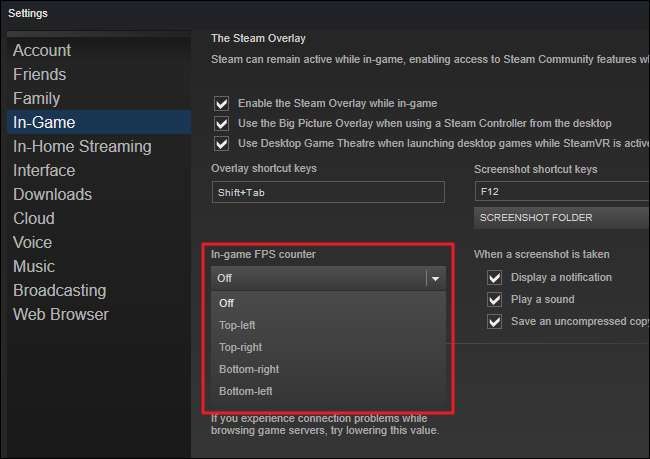
게임을하면서 선택한 화면의 모서리를 보면 FPS 카운터가 표시됩니다. 항상 게임 자체 위에 표시되지만 상당히 작고 눈에 띄지 않습니다.

이 기능은 Steam이 아닌 게임에서도 작동 할 수 있습니다. "게임"메뉴를 열고 "내 라이브러리에 Steam이 아닌 게임 추가"를 선택하여 Steam 라이브러리에 게임을 추가하십시오. Steam을 통해 게임을 시작하면 게임에 따라 오버레이가 작동 할 수 있습니다.
NVIDIA GeForce 경험
ShadowPlay를 지원하는 최신 NVIDIA 그래픽 하드웨어가있는 경우 NVIDIA GeForce Experience를 통해 게임 내 FPS 카운터를 활성화 할 수도 있습니다. 앱에서 "설정"버튼을 클릭합니다.
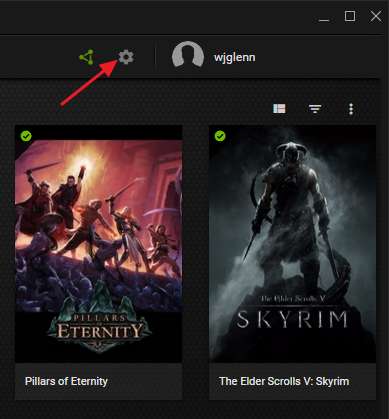
"공유"섹션에서 공유가 활성화되어 있는지 확인한 다음 거기에서 "설정"버튼을 클릭합니다.

설정 오버레이에서 "오버레이"버튼을 클릭합니다.
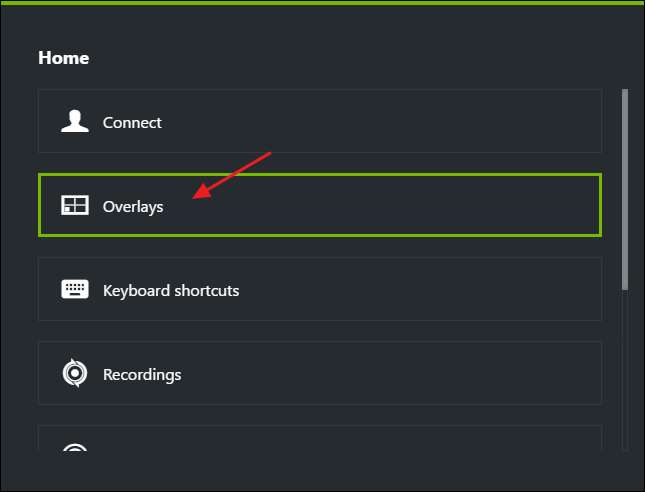
"오버레이"창에서 "FPS 카운터"탭을 선택한 다음 4 개 사분면 중 하나를 클릭하여 FPS 카운터를 원하는 위치를 선택합니다.
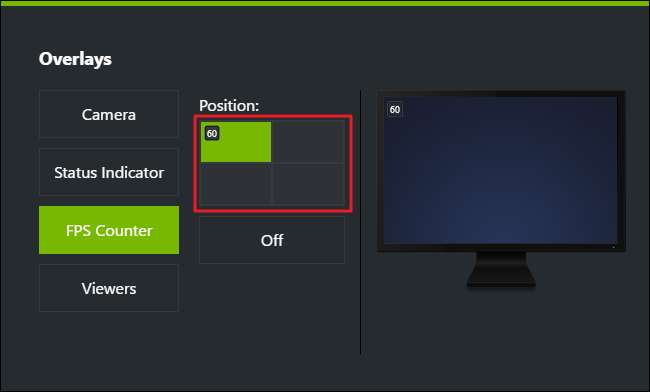
GeForce Experience를 사용하는 경우 NVIDIA의 게임 프로필을 사용하여 그래픽 카드에서 가장 잘 실행되도록 다양한 게임에 대한 NVIDIA 권장 설정을 자동으로 선택할 수도 있습니다. NVIDIA는이를 게임의 그래픽 옵션을 구식 방식으로 조정하고 테스트하지 않고도 게임을 최적화하고 더보기 좋게 만드는 방법으로보고 있습니다.
게임에 내장 된 옵션 사용
많은 게임에는 활성화 할 수있는 내장 FPS 카운터가 있습니다. 플레이중인 게임에 따라이 옵션을 찾기 어려울 수 있습니다. 게임 이름에 대한 웹 검색을 수행하고 "FPS 표시"를 수행하여 게임에 내장 FPS 옵션이 있는지 여부와이를 활성화하는 방법을 알아내는 것이 가장 쉽습니다. 게임 옵션을 직접 살펴볼 수도 있습니다. 게임에 따라 다양한 방법으로 FPS를 활성화 할 수 있습니다.
- 비디오 또는 그래픽 옵션. 게임의 비디오 또는 그래픽 설정 화면에 "FPS 표시"옵션이있을 수 있습니다. 이 옵션은 "고급"하위 메뉴 뒤에 숨겨져있을 수 있습니다.
- 키보드 단축키. 일부 게임에는 키보드 단축키 뒤에이 옵션이 숨겨져있을 수 있습니다. 예를 들어 Minecraft에서 F3을 탭하여 디버그 화면을 열 수 있습니다. 이 화면에는 FPS 및 기타 세부 정보가 표시됩니다.
- 콘솔 명령. 많은 게임에는 명령을 입력 할 수있는 내장 콘솔이 있습니다. 어떤 경우에는 콘솔이 사용 가능해지기 전에 특수 시작 옵션을 사용하여 콘솔을 활성화해야 할 수 있습니다. 예를 들어 DOTA 2를 플레이하는 경우 개발자 콘솔을 열고 (먼저 활성화해야 함) cl_showfps 1 명령을 실행하여 화면 FPS 카운터를 활성화 할 수 있습니다.
- 시작 옵션. 일부 게임은 게임을 시작하는 동안 활성화해야하는 특별한 시작 옵션이 필요할 수 있습니다. 게임의 바탕 화면이나 시작 메뉴 바로 가기를 수정하여이를 수행 할 수 있습니다. Steam 또는 Origin과 같은 런처에서 게임 속성으로 이동하여 옵션을 변경할 수도 있습니다. Steam에서 게임을 마우스 오른쪽 버튼으로 클릭하고 속성을 선택한 다음 일반 탭에서 시작 옵션 설정을 클릭하고 게임에 필요한 옵션을 입력합니다.
-
구성 파일.
일부 게임에서는 일종의 구성 파일에 묻힌 숨겨진 옵션을 활성화해야 할 수 있습니다. 게임에이 기능이 필요하지 않더라도이를 통해 혜택을받을 수 있습니다. 예를 들어 항상 자신의 FPS를보고 싶어하는 DOTA 2 플레이어는 게임의 autoexec.cfg 파일을 수정하여 자동으로
cl_showfps 1게임이 시작될 때마다 명령합니다.
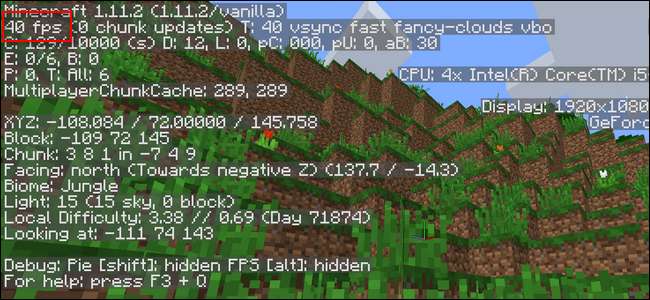
FRAPS
관련 : OBS로 Twitch에서 PC 게임을 스트리밍하는 방법
이 기능이 Steam 및 GeForce Experience와 같은 소프트웨어에서 구현 될 때까지 PC 게이머는 FRAPS 게임 내 FPS 카운터를 표시하기 위해 표시합니다. FRAPS는 주로 게임 비디오 녹화 하지만 FPS 카운터를 사용하기 위해 게임을 녹화 할 필요는 없습니다.
Steam 또는 NIVIDIA의 GeForce Experience를 사용하지 않고 게임에 내장 FPS 카운터 옵션이없는 경우 FRAPS를 사용해 볼 수 있습니다. 설치하고 실행 한 다음 FPS 탭을 클릭하여 오버레이 설정에 액세스하십시오. FPS 카운터는 기본적으로 활성화되어 있으며 F12를 누르면 화면 왼쪽 상단에 표시됩니다. "FPS"탭의 오른쪽에있는 설정을 사용하여 핫키를 변경하거나 다른 화면 모서리를 지정하거나 오버레이를 숨 깁니다.
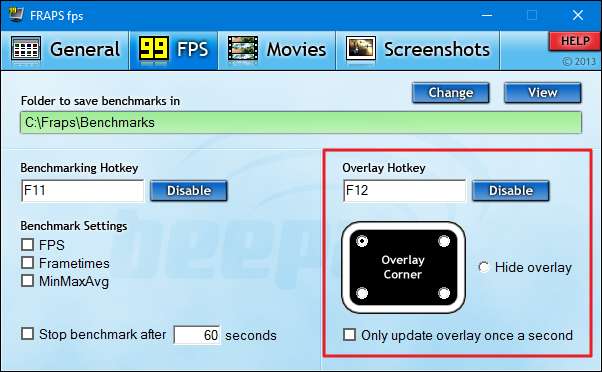
설정을 완료 한 후에는 FRAPS를 실행 상태로 두어야하지만 시스템 트레이에 최소화 할 수 있습니다. 그런 다음 F12 (또는 설정 한 핫키)를 눌러 FPS 카운터를 표시하거나 숨길 수 있습니다.
이미지 크레딧 : Flickr의 Guilherme Torelly







